
こんにちは!なのはです!
今回はFIFINE様より、コンデンサーマイク「AMPLIGAME AM6」をご提供していただきました。
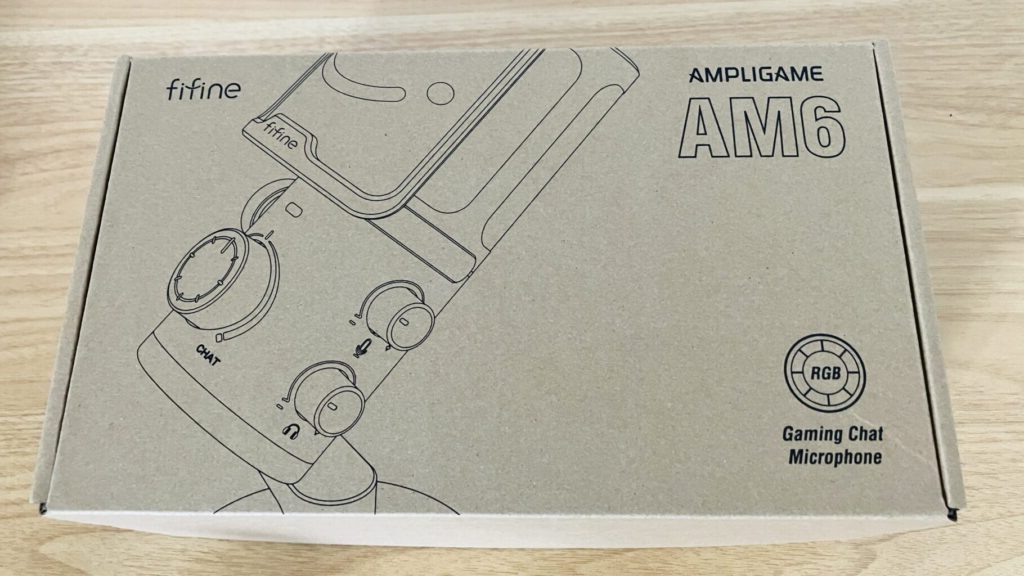
初のノイズキャンセリング機能搭載マイクということでどれくらいの性能なのか見ていきたいと思います。
こんな経験をしたことがある方はぜひご覧ください。
今回のレビューの結論は、
- 差すだけですぐ使える!
- 生活音をボタン一つで除去!
- ゲームとチャットの両立が簡単!
です。
- 生活音を気にしたくない!
- ソフト無しでNCを使いたい!
- CS機用にUSB接続のマイクを探している!
FIFINE AMPLIGAME AM6スペック
AM6のスペックはこのようになります。
| 型番 | AM6 |
| タイプ | コンデンサー |
| 接続端子 | USB |
| 指向性 | 単一指向性 |
| 周波数範囲 | 70~20khz |
| 感度 | -42+3dBV |
| S/N | 75dB A+ |
ダイナミックマイクとコンデンサーマイクの違い
本製品はコンデンサーマイクですが、ダイナミックマイクとの違いについて簡単に説明します。
- ダイナミックマイク
- マイク感度が低いため、特定の音だけ拾ってくれる。
- コンデンサーマイク
- マイク感度が高いため、繊細な音まで拾ってくれる。
ざっくり説明するとこんな感じです。
コンデンサーマイクは感度が高く、音を簡単に拾ってくれますがキーボードのカチャカチャ音なども拾ってしまうので注意しましょう。
FIFINE AMPLIGAME AM6レビュー
実際にレビューしていきます。
外観
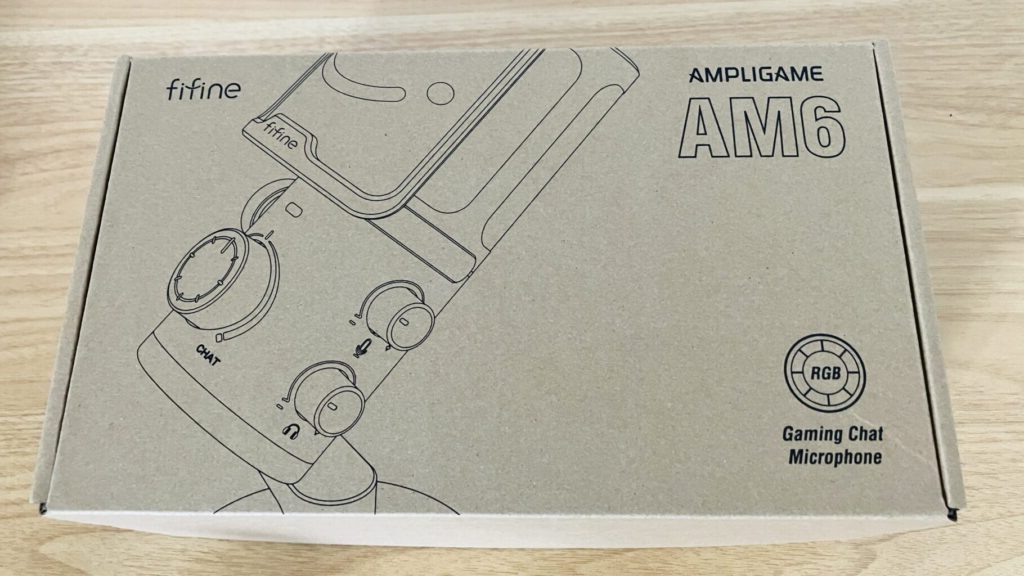
外箱は至ってシンプルです。

中にはこのようにはいっています。
付属品は、
- マイク本体(ポップフィルター付き)
- USB-C→USB-Aケーブル(2m)
- 説明書
です。


正面と右側には調節系のノブがついています。


左側には角度調節があり、後ろはUSBの接続端子のみです。

正面ではゲーム音とボイスチャット音を調節できます。
Game側に回すとゲーム音量そのままにVC音を低く出来ます。
CHAT側に回すとVC音そのままにゲーム音量を低く出来ます。

覚え方は集中したい方に回す感じかな!

右側にはマイクゲインとヘッドホン音量調節があります。
ゲインを高くするとマイク音量が大きくなります。
ヘッドホン音量調節はモニタリング機能を使う時に調節してください。

マイク底面のボタン類は、
- ノイズキャンセリング機能
- ライティング機能
- モニター用ヘッドホンジャック
です。

あまり切り替えが必要ないボタンが底面にあるのは嬉しい!


角度調節は前と後ろどちらにでも倒せます。

後ろはUSB接続部分のみになります。

上部はタッチ式のミュートボタンになります。


緑色が録音状態、赤がミュート状態です。


ライティングはマイク部分と下の部分が光ります。
色を部分で指定することはできません。
4種類の発光モードが搭載されているので光らせるのが好きな方は自分の好きな色でゲーミング感を楽しんでください。

マイクに付属していたフィルターも引っ張れば簡単に取れます。

底面には滑り止めがついているので安定感があります。
音質チェックとノイズキャンセリング機能の検証
AM6の簡単な音質チェックとノイズキャンセリング機能の検証を行っていきます。
音質チェックはiPhoneから音楽を流して直接録音しています。
音質チェック
ノイズキャンセリングOFFで録音してます。
USB接続でもとてもクリアに録音されており、ゲームやVCで使うには申し分ないと感じます。
こちらはノイズキャンセリングをONにした状態です。
先ほどと比べて全体的にこもっているような音になっています。
これとは別に声もノイズキャンセリングON/OFFで録音してみましたが、声はそこまで気になりませんでした。

ゲームしてたら気にならないかも!
ノイズキャンセリング機能の検証
次にノイズキャンセリングの検証をしていきます。
検証内容は、
- キーボードのタイプ音
- 扇風機の音
です。
どちらもマイクゲイン変更はしておりません。
キーボードのタイプ音
最初にキーボードのタイプ音を検証していきます。

キーボードはxtrfy K2を使用しています。
WASDをぐるぐるして入力しています。
ノイキャンなし録音です。
コンデンサーマイクだけあって、マイクの後ろでも結構音を拾います。
ノイキャンあり録音です。
全体的にぼやけはしましたが、まだまだうるさいですね。
ノイキャンをONにしたからといってタイプ音がなくなる訳ではないので注意しましょう。
扇風機の音
どこにでもある一般的な扇風機を使ってどれくらい軽減されるか検証します。

マイクの近くに置くものではありせんが、夏場は結構うるさい印象です。
設定は「中」で作業デスクのすぐ横に設置して録音しました。
ノイキャンなしの録音です。
普通に録音しただけなのでザーっと扇風機が回る音が聞こえますね。
ノイキャンありの録音です。
さっきまであったザーっという音が結構緩和されているのではないでしょうか。
「中」設定でこれだけ緩和できるなら弱くらいなら無音にできそうですね。
検証結果として、
タイプ音などは無音にできない。しかし、扇風機といった生活音ならノイキャンの恩恵が受けられる可能性が高い。
です。
DiscordやAPEXでの設定
DiscordやAPEXでの設定を紹介します。
やることは簡単で入力と出力を変更するだけです。
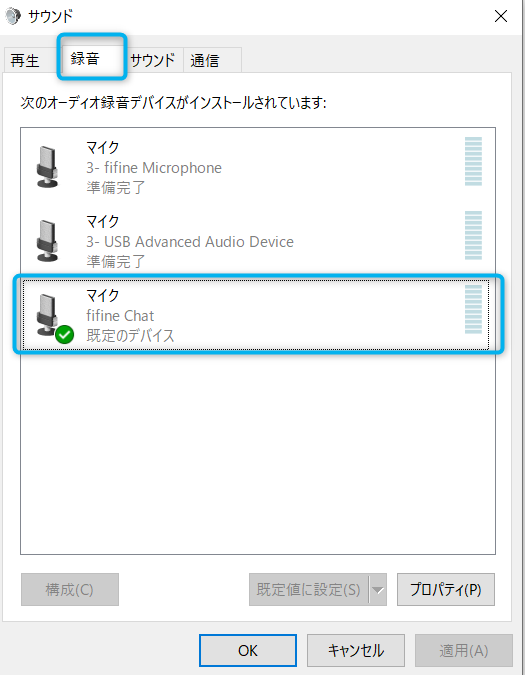
まずマイクを接続したらサウンド設定の録音を開きます。
「fifine Chat」を規定のデバイスに選択しましょう。
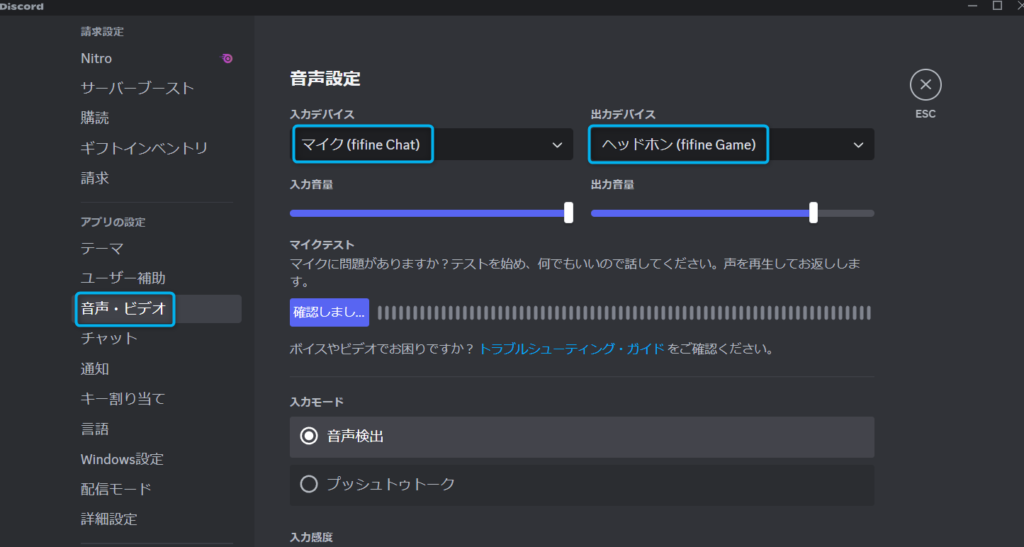
ディスコードの設定画面から入力を「fifine Chat」にしましょう。
マイクを使うだけならこの設定で終わりですが、マイクにヘッドホンなどを差して使いたい方は出力を「fifine Game」にしましょう。
そうするとマイクに差したヘッドホンから音声が流れます。
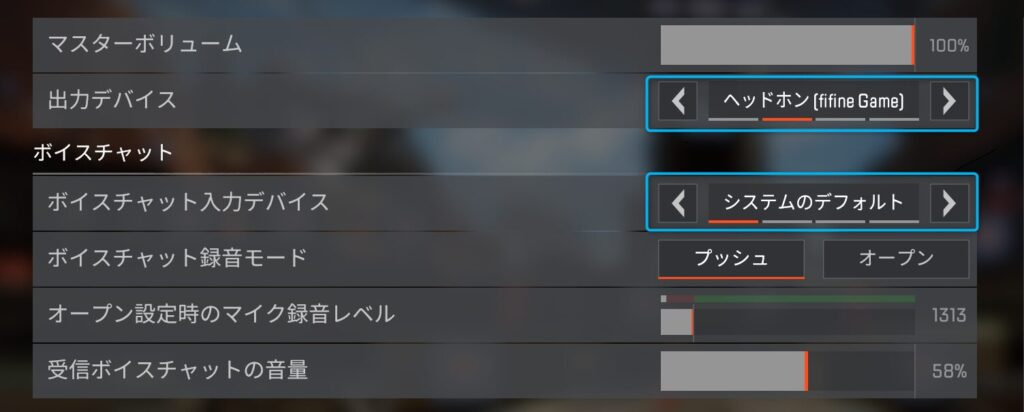
APEXでも同じようにマイクだけ使いたいなら入力デバイスだけ、マイクにヘッドホンをさすなら出力も一緒に変更しましょう。
AM6を実際に使ってみて

音質はクリアで聴きやすく、初搭載となるノイズキャンセリング機能は雑音をしっかり除去してくれたので満足でした。
USB接続のみなのでPS5、Switchで使いたい方にはピッタリのマイクです。
良かった点
- 箱から出してすぐ使える
- ノイキャンが優秀
- ゲーム音とチャット音声を調節できる
AM6はUSBを差して置くだけで使えるので非常に使い勝手がいいです。
ソフトを起動せず、手元でゲイン調節可能なのでスムーズでストレスがありません。

ノイズキャンセリング機能もおまけ程度かと思っていましたが、しっかり雑音を除去してくれたので驚きました。
「生活音が気になってVCをあまり使いたくない」といった方でも周りを気にせずに楽しくVCを使えます。

また簡単にゲームとチャット音のバランスを変更できるのも良かったです。
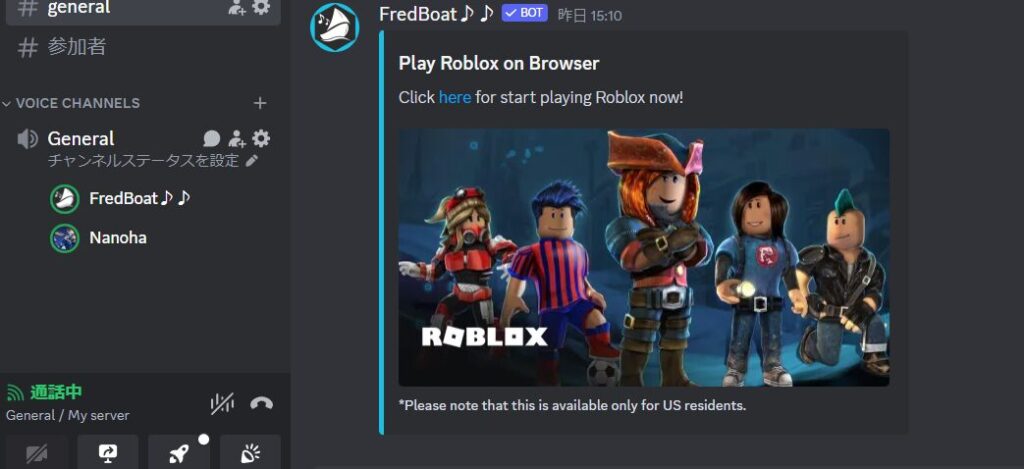
Discordで音楽を流せるボット相手に試してみましたが、即座にボリュームを落とせるので「ここは集中したい!」という場面で活躍してくれます。
気になった点
- ポップフィルターで録音状態がわからない
- 接続ケーブルで角度が制限される


角度にもよりますが、ポップフィルターでちょうど録音状態を示すインジケーターが見えないことです。
頭を下げたりしないと確認ができないので気になりました。
またミュートボタンがタッチ式で物理的なボタンではないので、ミュートになっていないことに後から気づく場合もあります。

このように接続ケーブルの関係で角度が制限されてしまいます。
ノイキャン状態は底面でしかわからないため、こちらも覗き込まなければなりません。
ノイキャン/ライティングボタンは多様するものではありませんが、上まで回転させられたら良かったかなと感じました。
家庭音などが気になるなら買うべき!

今回はFIFINE コンデンサーマイク 「AMPLIGAME AM6」をご紹介させていただきました。
冒頭でも記述したのでおさらいになりますが、
- 差すだけですぐ使える!
- 生活音をボタン一つで除去!
- ゲームとチャットの両立が簡単!
USBを差すだけなので気軽に使えるのが嬉しいですよね。
専用ソフトも無く、ボタン一つでノイズキャンセリング機能も使えるのでCS機(PS5、Switch)の方でも十分に性能を発揮できます。
CS機メインでゲームをしていて、USB接続のコンデンサーマイクが欲しいならこの「AMPLIGAME AM6」を買って損はしません。
またVCを使いたいけど、生活音を入れたくない方はなおさらおすすめします。




を始める為に必要なものまとめ-640x360.jpg)











